
Daftar Isi:
- Pengarang John Day [email protected].
- Public 2024-01-30 09:54.
- Terakhir diubah 2025-01-23 14:49.

Grupo
- Dayanna Shecid.
- Marcela Rodas.
- Mario Merida.
- Pablo Velásquez.
Perkenalan
Estos son los pasos que hemos implementado y recopilado a lo largo de la semana para instalar el Sistema Operativo " bodhi linux 5".
Langkah 1: Hapus Imagen ISO
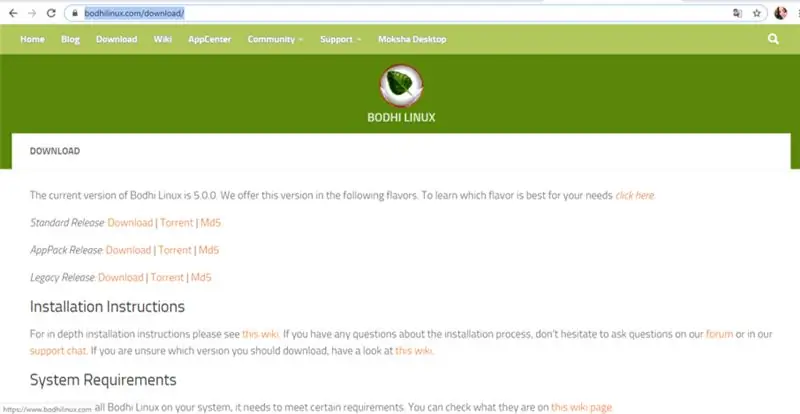
Escogimos Bodhi Linux 5 menyelesaikan masalah sistem operasi gratis gratis untuk masalah tiempo más básico, ya que este se compone de los programas que fueron pertimbangkan hal-hal penting untuk los desarrolladores de este sistema haciendo sistem yang lebih baik.
Nos dirigimos a algún navegador web dan entramos a este enlace: https://www.bodhilinux.com/download/, untuk melihat deskripsi format segura el sistem operasi dan tenerlo en una USB.
Langkah 2: Konfigurasi La Unidad De Arranque
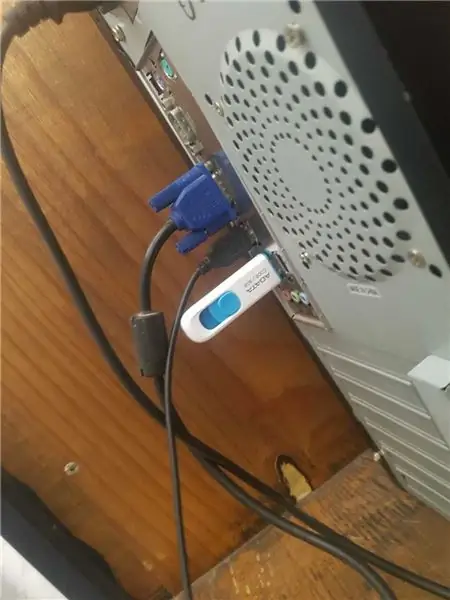
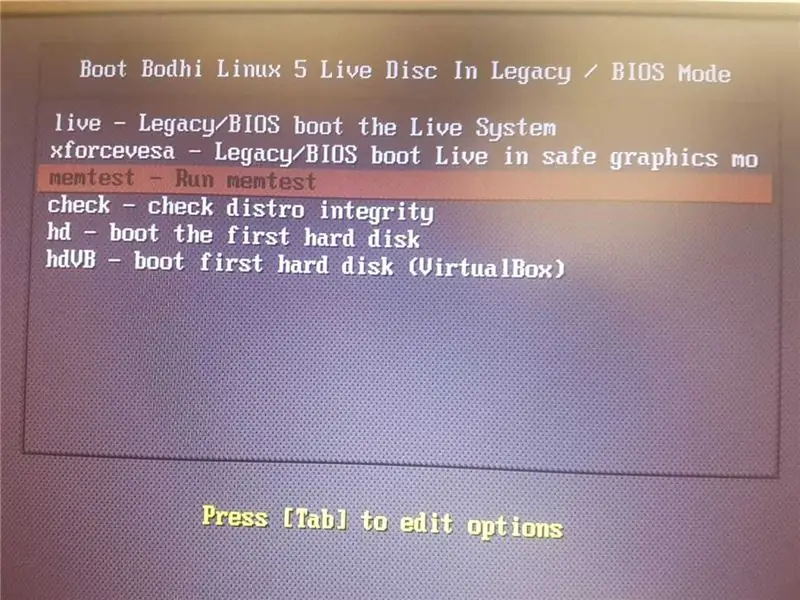
Apagamos el CPU (en el cual vamos a instalar el sistema operativo) y entramos a la BIOS (ya sea utilizando f9, f10, f11 o f12) para reorganizar dan iniciar la unidad de arranque, iniciamos en "live - Legacy/BIOS boot the Sistem Langsung".
Langkah 3: Instal El Sistema Operativo En El Disco Duro
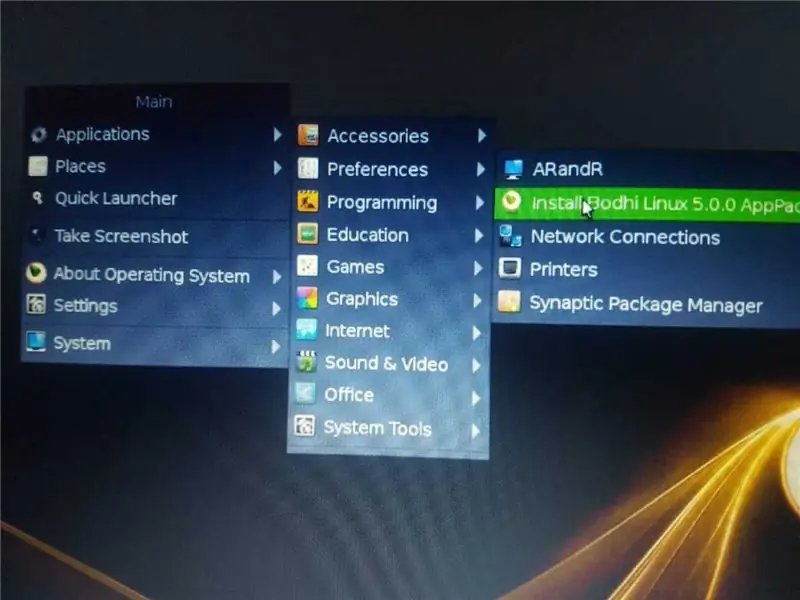
Pilih "Applications>Preferences>Install Bodhi Linux 5.0.0 AppPack" dan ikuti proses instalasi.
Langkah 4: Iniciar El Proceso De Instalado
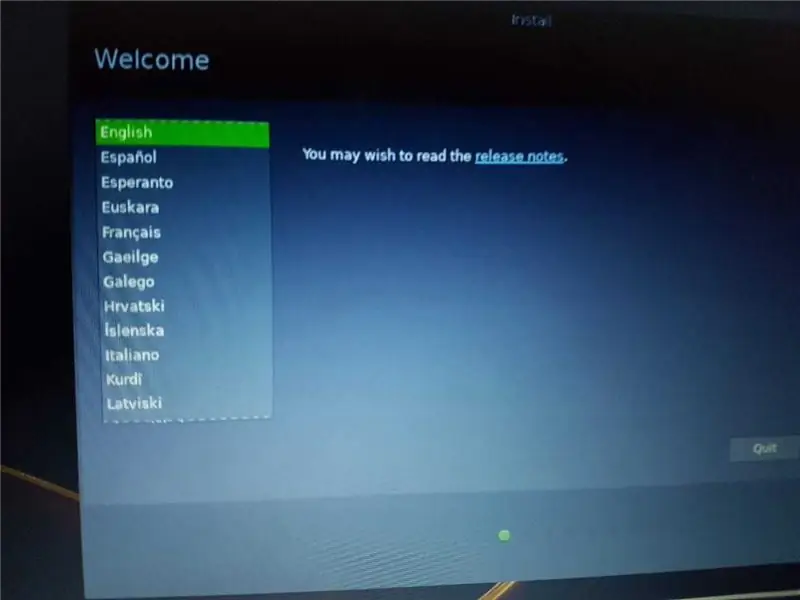
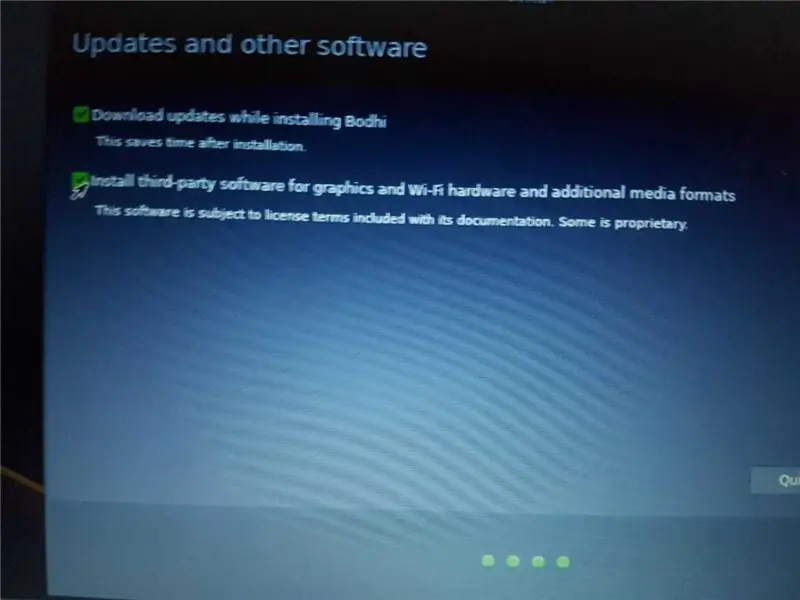
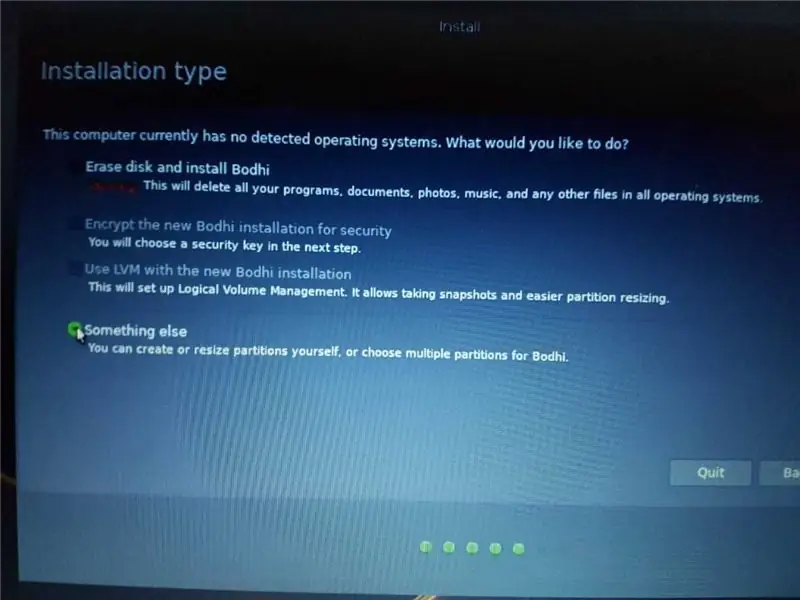
- Seleccionar el idioma deseado.
- Elegir la opción de descargado deseado (ya sea que desee descargar el software de terceros).
- Determinar la partición deseada para el Disco Duro.
- Iniciar la instalación.
- Designar un usuario y contraseña.
Langkah 5: Luego Del Proceso De Instalado
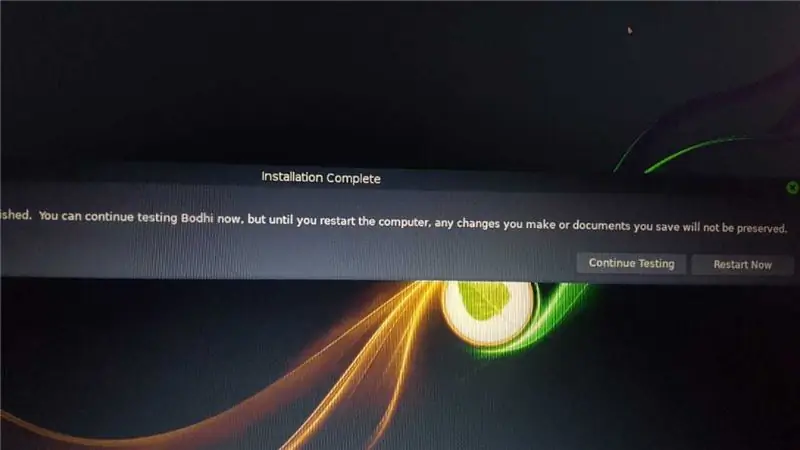
Diperlukan pengaturan ulang untuk sistem para luego utilizarlo sin necesidad de tener la koneksi USB.
Direkomendasikan:
Aplikasi Como Instalar No Seu Cartão SD (Sem Root): 3 Langkah

Aplikasi Pemasangan Como No Seu Cartão SD (Sem Root): Alguma vez você j&aakut; correu pouco espaço em memória no seu android e tive que excluir algun apps? Com um computador e um cartão micro SD que você não precisa se preocupar com a falta de espaço no
Pasos Para Instalar El Sistema Operativo Linux: 12 Langkah

Pasos Para Instalar El Sistema Operativo Linux: En este Intructable aprenderemos a instala el sistema operativo linux
Cómo Instalar Un Sistema Operativo?: 3 Langkah

Cómo Instalar Un Sistema Operativo?: Las computadoras necesitan siempre un sistema operativo para arrancar, así que acá te mostraremos cómo instalar uno desde cero
Cómo Instalar Aplicaciones En La Tarjeta SD (Tanpa Root): 3 Langkah

Cómo Instalar Aplikasi En La Tarjeta SD (Tanpa Root): ¿Alguna vez se corrió bajo en espacio de memoria en el android y tuvo que eliminar algunas aplikasi? Con un ordenador y una tarjeta micro SD no tiene que preocuparse por quedarse sin espacio en su teléfono más! bekas
Inggris/Portugis: S4A Como Instalar E Usar / S4A Cara Memasang dan Pengguna: 7 Langkah

Inggris/Portugis: S4A Como Instalar E Usar / S4A Cara Menginstal dan Pengguna: O S4A (atau Awal untuk Arduino) é um sistema que baseado no Scratch que permite interagir diretamente com um Arduino.É uma forma muito didática de ensinar programação e verificar em tempo real a interç&atild
